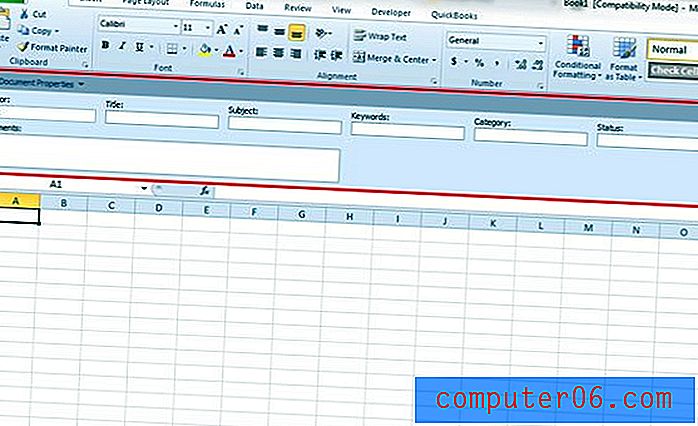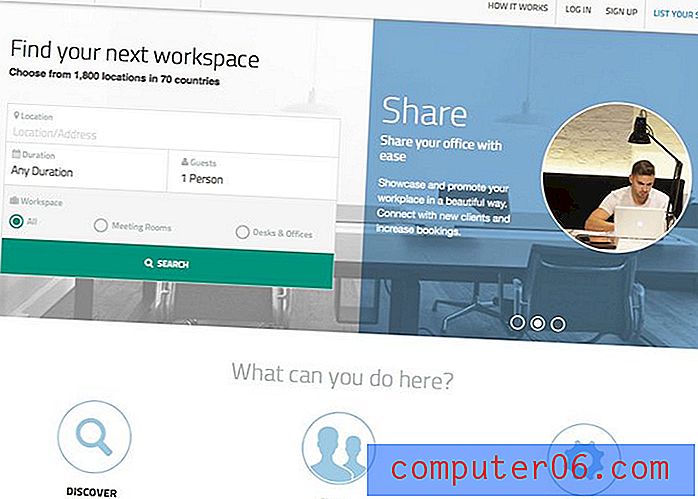Slik slår du på iCloud-sikkerhetskopi på iPhone 5
IPhonen din inneholder mye viktig og personlig informasjon som vil være problematisk hvis den gikk tapt. Derfor er det viktig å sette opp en backup-plan slik at ting som bildene dine ikke går tapt i tilfelle noe skulle skje med iPhone-en din. En måte du kan gjøre dette på er å slå på iCloud Backup-funksjonen på iPhone 5.
Når iCloud Backup er slått på, starter iPhone automatisk sikkerhetskopiering av kamerarullen, kontoer, dokumenter og innstillinger hver gang iPhone er koblet til, låst og koblet til et Wi-Fi-nettverk.
Aktiver automatiske sikkerhetskopier av iCloud for iPhone 5
Denne artikkelen ble skrevet med en iPhone 5 som kjører operativsystemet iOS 7. Trinnene i denne artikkelen vil vise deg hvordan du konfigurerer iPhone 5 slik at den automatisk sikkerhetskopieres til iCloud. Merk at du bare mottar 5 GB lagringsplass som standard, men det kan hende du må kjøpe ekstra lagringsplass hvis størrelsen på iCloud-sikkerhetskopien din overstiger den tilgjengelige lagringsplassen på iCloud-kontoen din.
Trinn 1: Trykk på Innstillinger- ikonet på startskjermen.

Trinn 2: Bla nedover og velg alternativet iCloud .
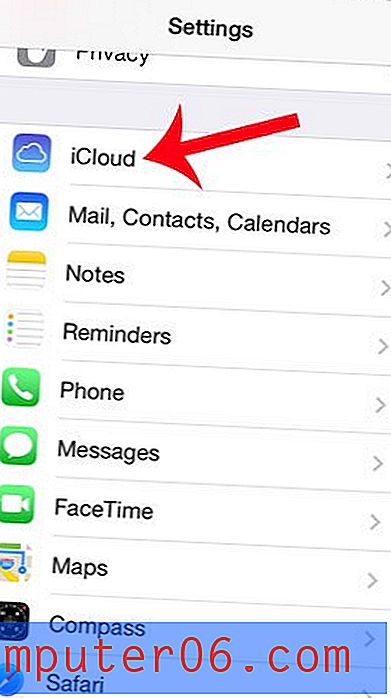
Trinn 3: Bla ned og velg alternativet Lagring og sikkerhetskopi .
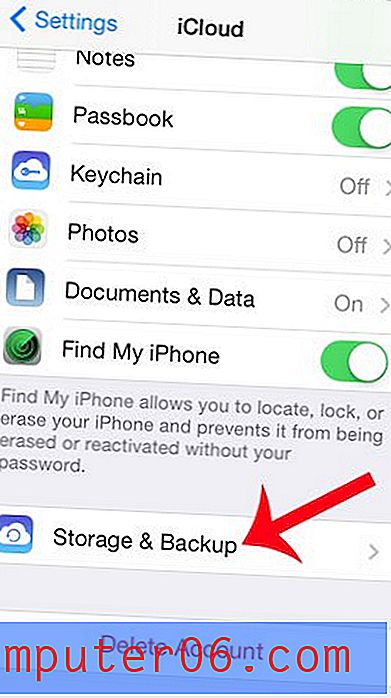
Trinn 4: Trykk på knappen til høyre for iCloud Backup .
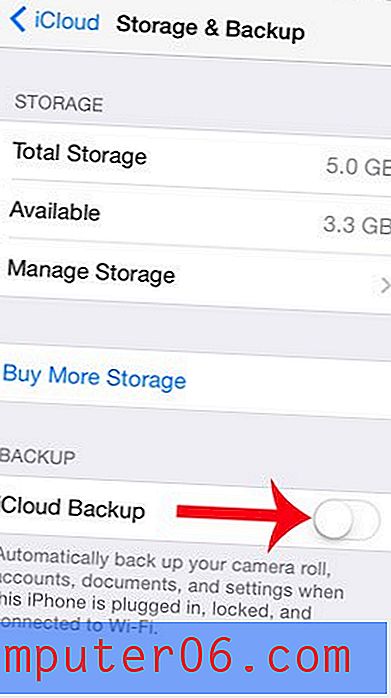
Trinn 5: Trykk på OK- knappen for å bekrefte at iPhone ikke lenger sikkerhetskopierer automatisk når du kobler den til datamaskinen din, og at den nå vil sikkerhetskopiere til iCloud i stedet.
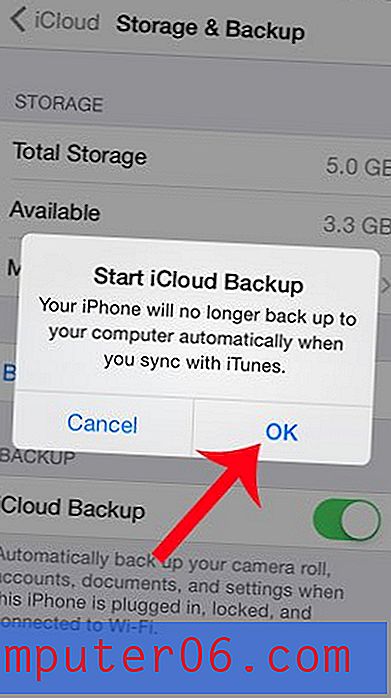
Trinn 6: Skriv inn Apple ID-passordet ditt, og trykk deretter på OK- knappen for å bekrefte endringen.
Hvis du bruker iCloud-funksjoner på iPhone 5, bør du absolutt dra nytte av en funksjon som lar deg finne enheten hvis den går tapt eller blir stjålet. Lær mer om Find My iPhone-funksjonen og lær hvordan du slår den på.